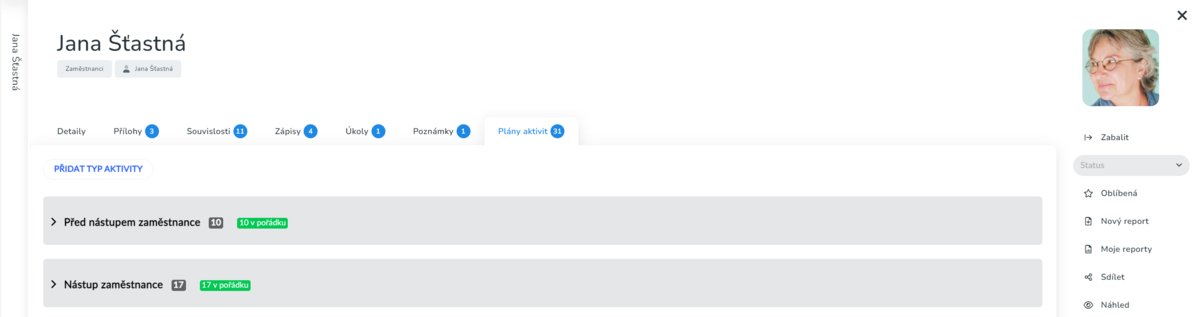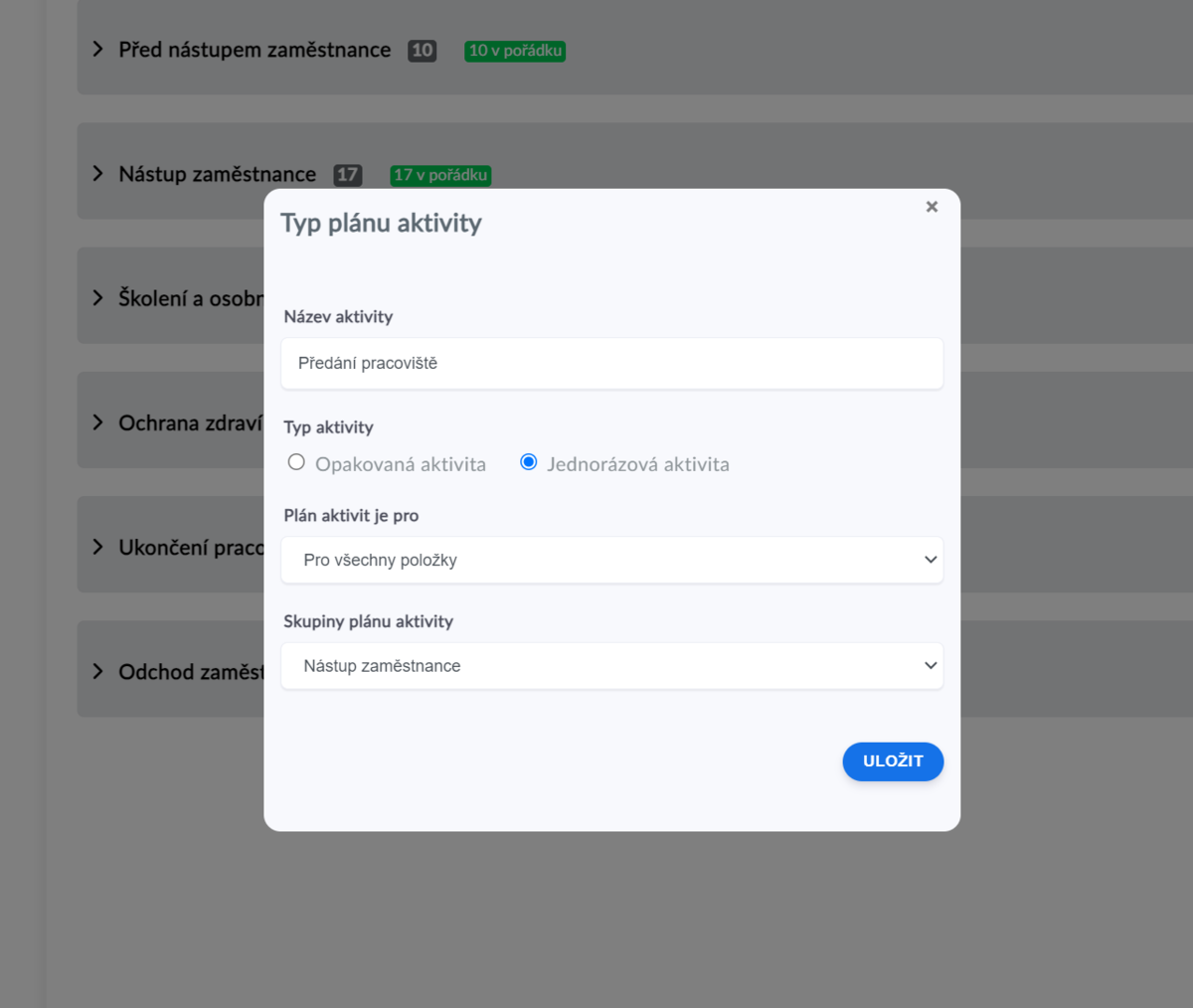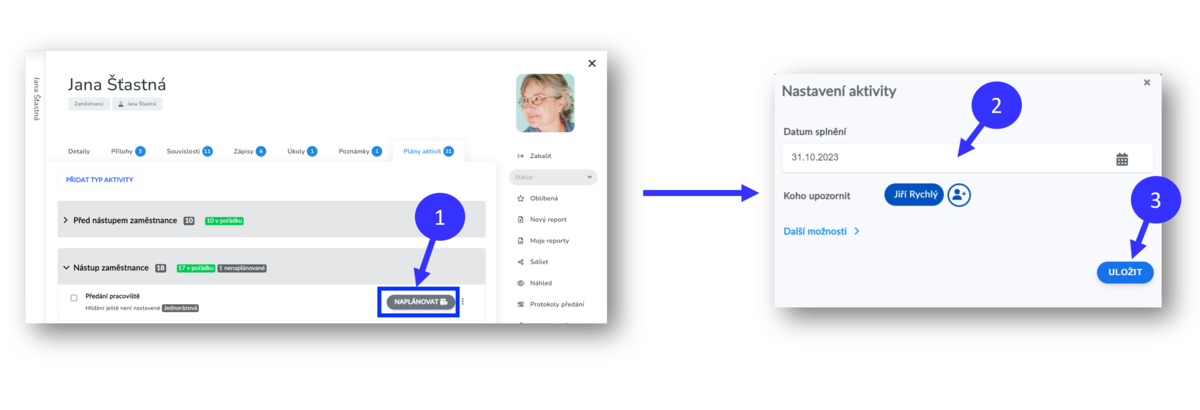Jak rozdělit aktivity a úkoly kolem nástupu zaměstnanců?
Jakmile se rozhodnete vzít uchazeče o práci, začíná vám sada kroků, které musíte naplánovat a provést od tohoto okamžiku až do chvíle, kdy zaměstnanec funguje na svém pracovišti. Zahrnuje to aktivity před nástupem i aktivity v průběhu nástupu a období adaptace, typicky první tři měsíce.
Naše doporučení je aktivity a úkoly kolem nástupu zaměstnance rozdělit následovně
- Příprava před nástupem zaměstnance (Preboarding)
- Nástupový den – aktivity pro první den v práci
- Nástup zaměstnance (Onboarding) aktivity pro prvních 30–90 dní
Pro které zaměstnance plán nástupu vytváříte
Nástupní aktivity zakládáte buď ke všem zaměstnancům, nebo k určité pracovní pozici nebo individuálně ke konkrétnímu zaměstnanci
- Pokud je aktivita společná pro pro všechny, vyberte "Pro všechny". Sem bude spadat většina aktivit.
- Pokud je aktivita nebo úkol pouze pro vybrané pracovní pozice, vyberte "Pro pracovní pozice" a vyberte ze seznamu správnou pracovní pozici a uložte, aktivita se Vám zobrazí pouze u zaměstnanců s přiřazenou pracovní pozicí.
- Pokud je aktivita individuální, určená pouze pro vybraného zaměstnance, vyberte "Pouze pro tuto položku"
Naprostou většinu aktivit nástupu založíte jako jednorázovou
Jak vytvořit plán nástupu zaměstnanců
- Přejděte do evidence Zaměstnanci
- V ní vyberte jakéhokoliv zaměstnance
- Přejděte do záložky "Plány aktivit", zde máte možnost zakládat aktivity nástupu pomocí plánů aktivit
- Zvolte "Přidat aktivitu"
- Pojmenujte aktivitu nástupu zaměstnance podle svých zvyklostí
- Vyberte koho se nástupní aktivita týká - buď je pro všechny zaměstnance, pro zvolenou pracovní pozici nebo pouze pro zvoleného zaměstnance
- Pokud máte vytvořené skupiny aktivit, vyberte správnou skupinu
- Aktivitu uložte
Jak naplánovat aktivity nástupu zaměstnance
Jakmile je plán nástupu nastavený, zobrazí se vám u každé aktivity tlačítko pro naplánování:
- U vybrané aktivity klikněte na "Naplánovat"
- Zadejde datum, do kdy má být aktivita splněna
- Můžete si nastavit připomenutí před plánovaným datem splnění
- Uložte
Jakmile bude plán splněný, můžete jej pomocí tlačítka Potvrdit označit za hotový.